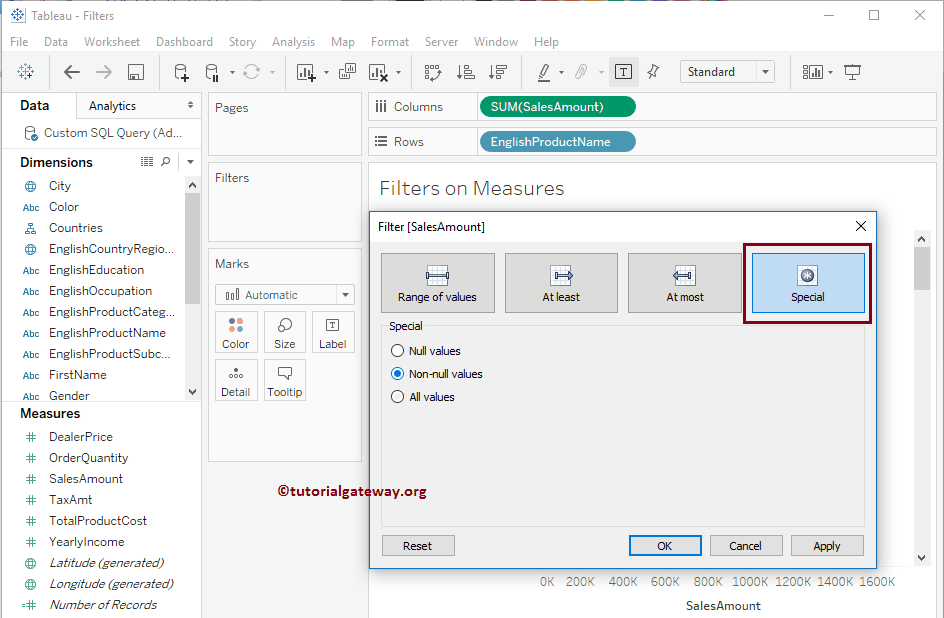在本文中,我们将通过一个示例向您展示如何在 Tableau 中为度量值创建过滤器。
在此之前,我建议您参考 过滤器 以了解基本的过滤技术。在本次 Tableau 度量值过滤器演示中,我们将使用我们在上一篇文章中创建的数据源。因此,请访问 报表中的数据标签 文章以了解 Tableau 数据源。
对于这个 Tableau 度量值过滤器示例,首先,将“维度”区域中的“英文产品名称”拖放到“行”架上,并将“Sales Amount Measures”区域拖放到“列”架上。默认情况下,它将生成条形图。请记住,我们的报表中共有 130 个标记。下面的屏幕截图将向您展示报表预览。
Tableau 上的度量值过滤器
在此度量值过滤器示例中,我们将为“Sales Amount”添加一个过滤条件。因此,请将“Sales Amount”从“Measures Region”拖放到“Filters Shelf”上。
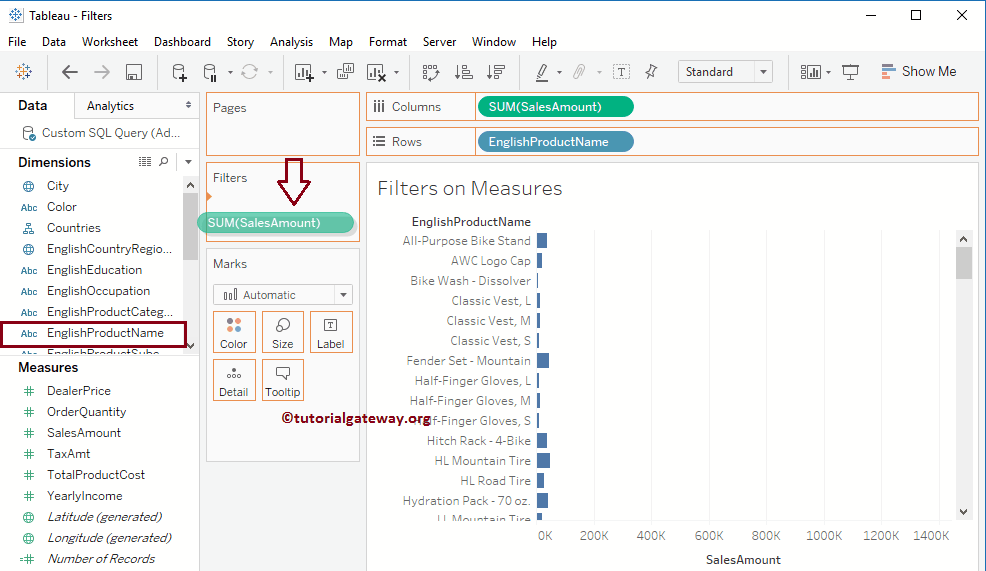
将“Sales Amount”拖放到“Filters Shelf”后,将打开一个新的“Filter Field”窗口。此窗口具有“All Values”、“Aggregate functions”、“Standard deviation”和“Variance”选项。
在本示例中,我们将展示选择“All values”或“Aggregate function”会发生什么。首先,我们将选择“All Values”选项,然后单击“Next”按钮。
提示:此处,“All Values”表示过滤条件将应用于单个记录。如果我们选择“Aggregate function”(Sum、Average 等),则过滤条件将应用于聚合值。
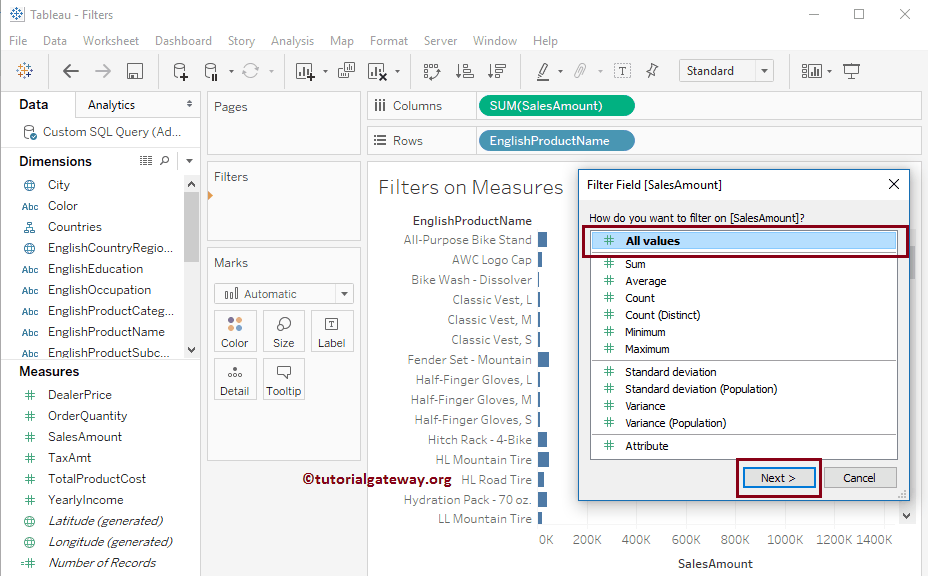
单击“Next”按钮后,将打开一个名为“Filter”的新窗口以选择过滤条件。从下面的屏幕截图可以看出,此窗口有四个选项卡:“Range of Values”、“At least”、“At most”和“Special”。在本示例中,我们将解释前两个选项卡,其余三个将在后续案例中进行解释。
值范围
此“度量值过滤器”选项卡包含两个文本框。第一个用于选择最小值,第二个用于写入最大值。因此,您可以使用这些文本框根据您的要求写入值。或者使用范围条并将其拖动到适当的位置。
对于此 Tableau 度量值过滤器演示,我们将保持最大值不变,并将最小值更改为 2,455。
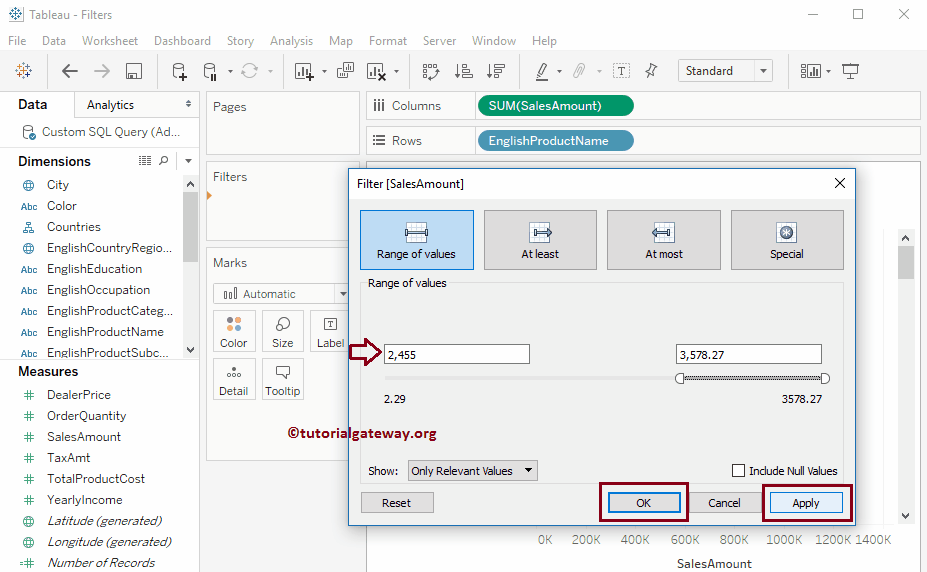
从下面的屏幕截图,您可以看到过滤后的条形图。
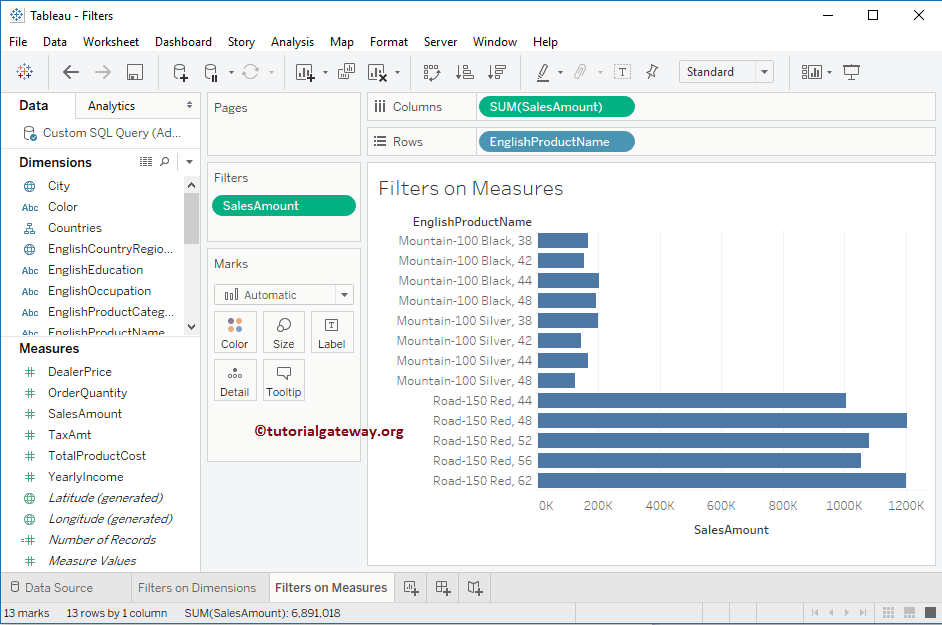
我将 Filter Field 从 All values 更改为 Sum
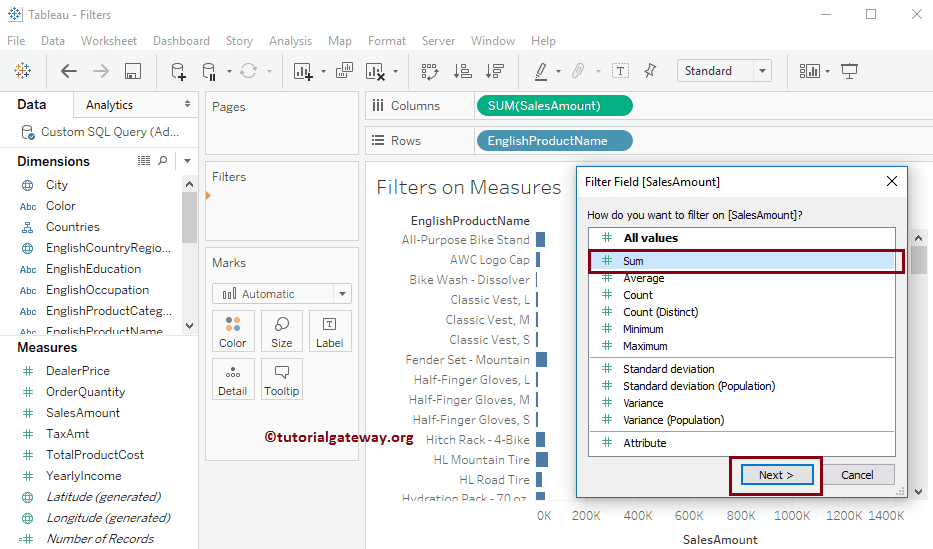
现在您可以看到过滤器窗口显示了聚合值作为范围值。对于此演示,我们将最小值更改为 590,466,最大值更改为 980,396。
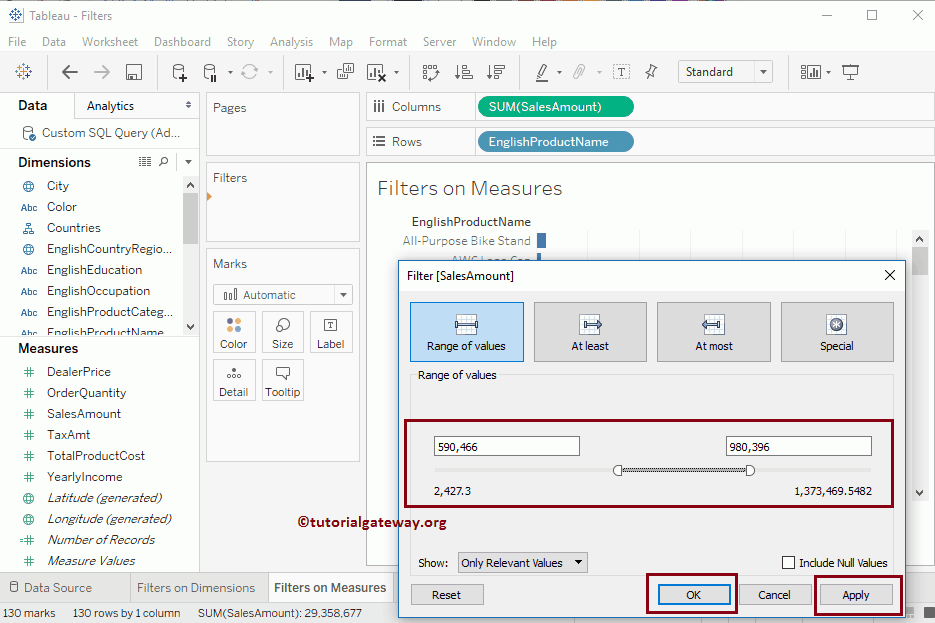
现在您可以看到报表显示了销售额总和在 590,466 和 980,396 之间的产品。为了更好地理解,我们在条形图上添加了数据标签。
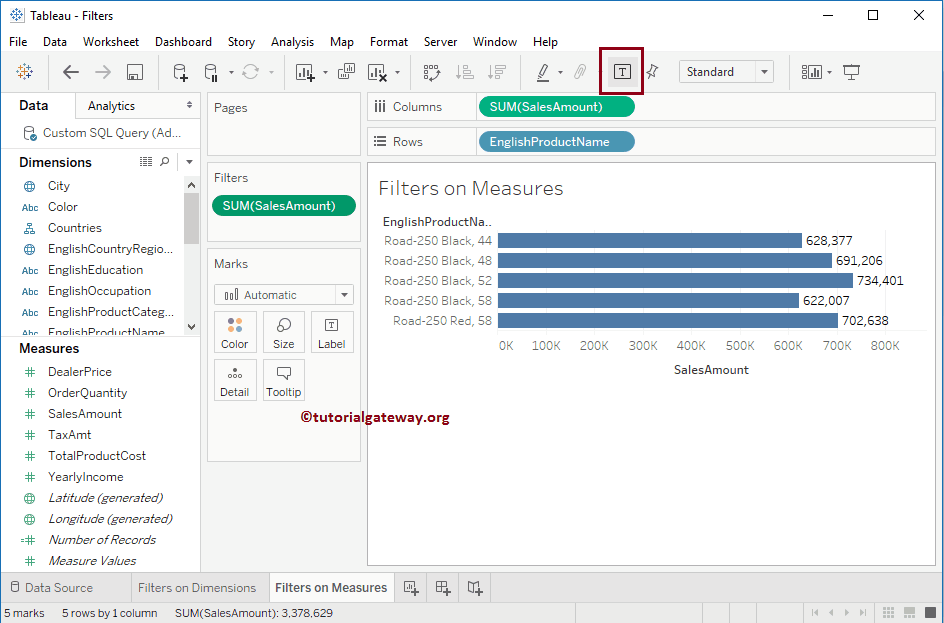
创建 Tableau 度量值过滤器的第二种方法
在此度量值过滤器示例中,我们将从“Column Shelf”添加一个过滤条件。首先,请单击“Column Shelf”中“Sales Amount”旁边的向下箭头,这将打开菜单。在这里,您必须选择“Filter..”选项。
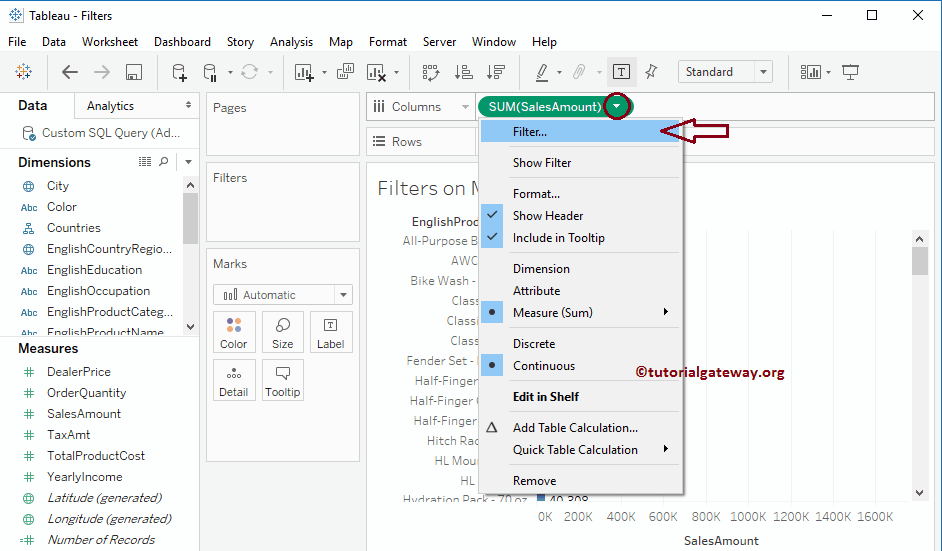
选择“Filter..”选项后,将打开一个新窗口来创建过滤器。我们已经在前面的示例中解释了其功能。因此,我将最小值更改为 999,263。接下来,单击 OK 即可应用更改并关闭窗口。
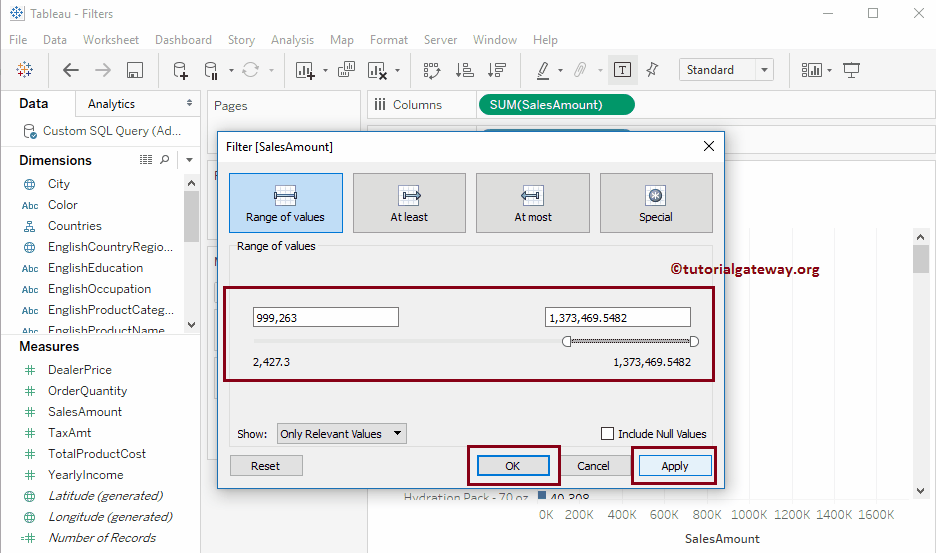
现在您可以看到应用了过滤器的条形图。最好的部分是“Sales Amount Measure”出现在了过滤器架上。
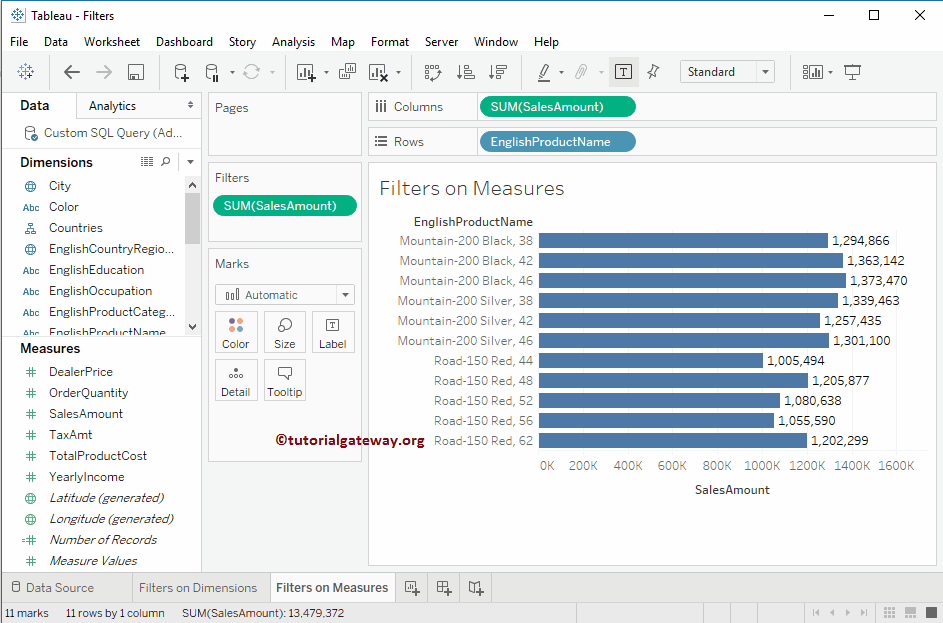
至少
此选项卡允许您仅选择最小值。对于 Tableau 度量值过滤器演示目的,我们将值更改为 499,273。
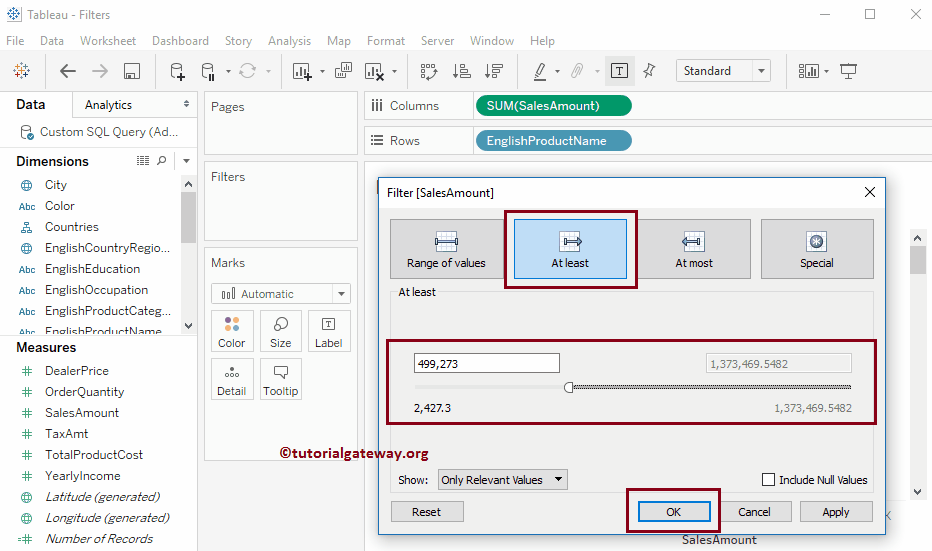
现在您可以看到报表显示了销售额总和至少为 499,273 的产品。
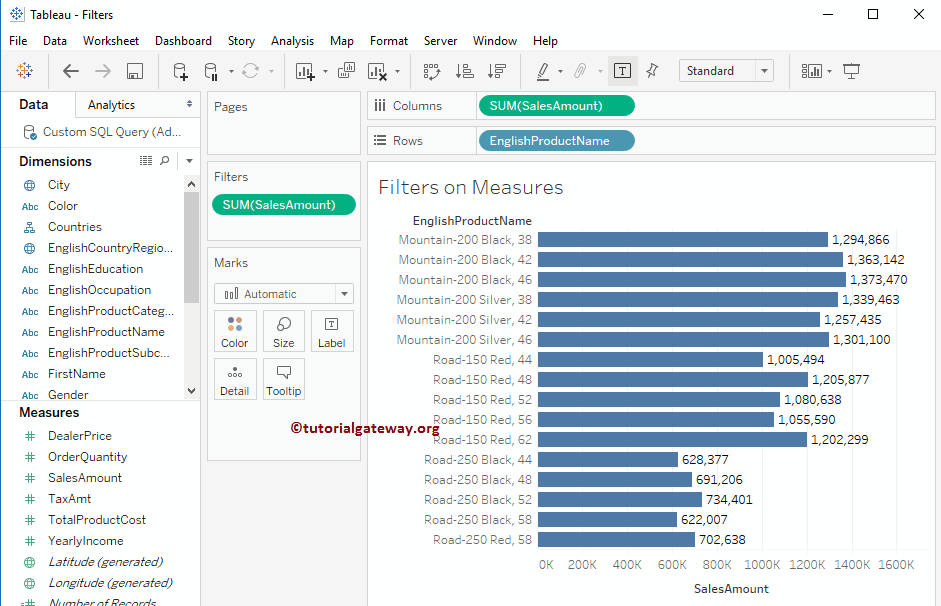
最多
此 Tableau 度量值过滤器选项卡允许您仅选择最大值。为了演示目的,我们将值更改为 1,000,469。
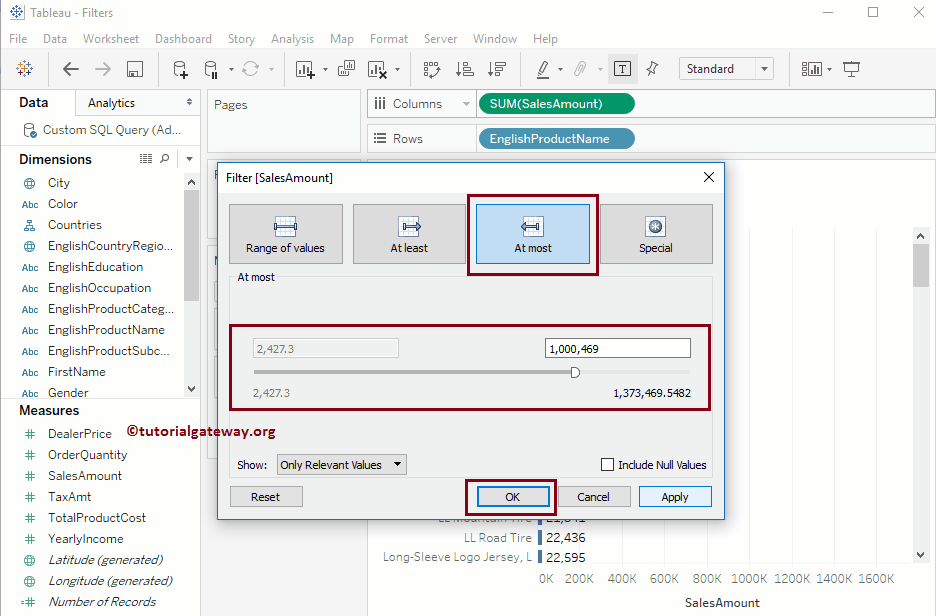
现在您可以看到报表显示了销售额总和最多为 1,000,469 的产品。
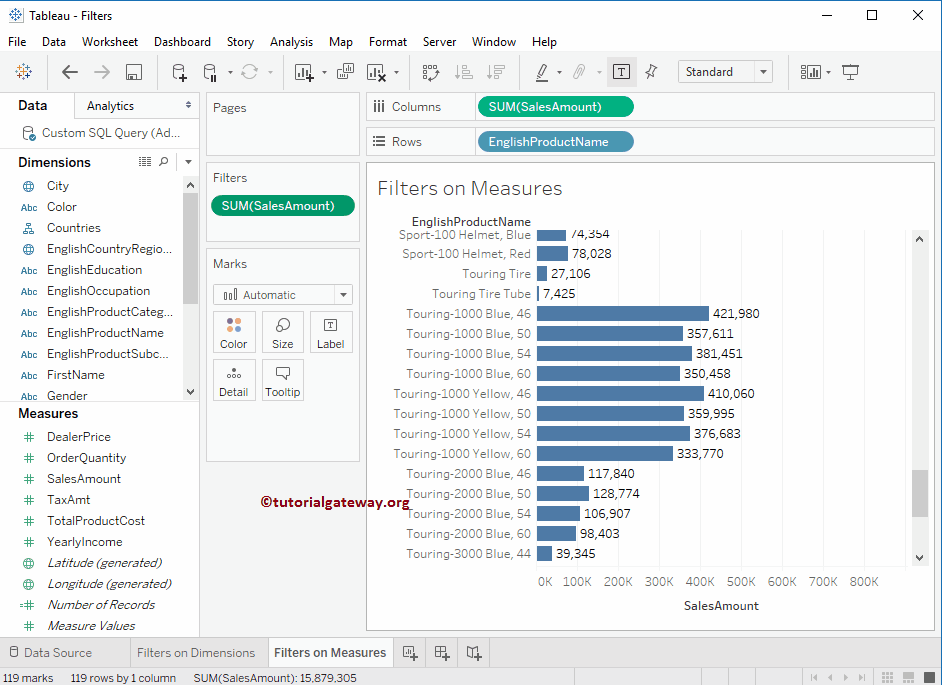
特殊
此 Tableau 度量值过滤器选项卡包含三个选项:“Null”、“Non-null”和“All Values”。根据您的需求进行选择。